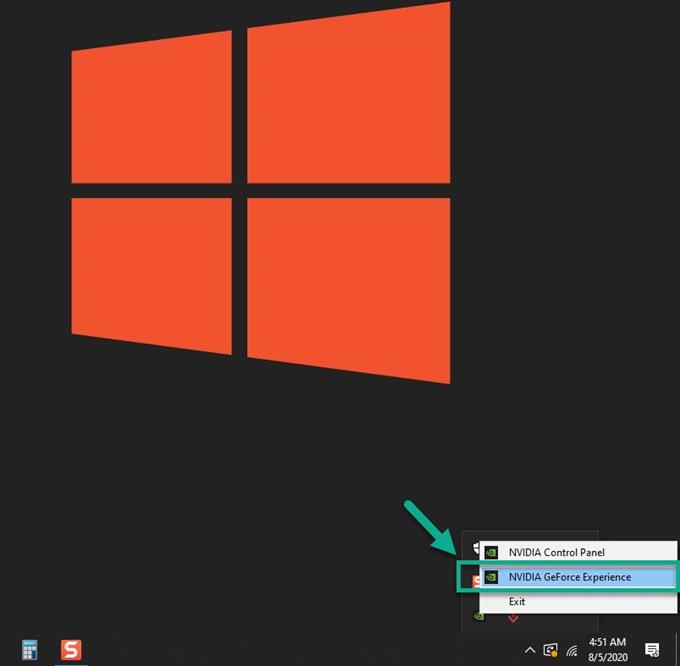Een van de factoren die kunnen bijdragen aan het zwarte scherm van Valorant bij opstartproblemen zijn beschadigde of verouderde gegevens. Om dit op te lossen, moet je ervoor zorgen dat het spel is bijgewerkt en dat het stuurprogramma van de grafische kaart dat je computer gebruikt, de nieuwste versie is.
Valorant is een gratis te spelen 5v5 first person shooter-game die in juni 2020 door Riot Games is uitgebracht. Het speelt zich af in de nabije toekomst waarin spelers agenten besturen met als doel het andere team aan te vallen of te verdedigen. De gameplay is vergelijkbaar met die van CS: GO en Overwatch, waarbij het doel van de aanvallende teams is om de bom te plaatsen terwijl het verdedigende team deze wil verspreiden.
Valorant zwart scherm tijdens lancering
Een veelvoorkomend probleem dat u kunt tegenkomen tijdens het spelen van deze game, is het probleem met het zwarte scherm. Dit gebeurt meestal wanneer u het spel start en kan vaak een frustrerende ervaring zijn. Hier is wat u moet doen om dit op te lossen.
Voorwaarden:
- Herstart de computer.
- Zorg ervoor dat de game is bijgewerkt. Dit gebeurt automatisch wanneer je het spel start.
- Zorg ervoor dat uw computer voldoet aan de noodzakelijke hardwarevereisten om het spel te spelen.
Minimaal (30 fps)
- CPU: Intel Core 2 Duo E8400
- GPU: Intel HD 4000
- RAM: 4 GB
Aanbevolen (60 fps)
- CPU: Intel i3-4150
- GPU: GeForce GT730
- RAM: 4 GB
High End (144+ FPS)
- CPU: Intel Core i5-4460 3,2 GHz
- Grafische kaart: GTX 1050 Ti
- RAM: 4 GB
Methode 1: werk het stuurprogramma van uw grafische kaart bij
Dit probleem doet zich meestal voor als u een verouderd grafisch stuurprogramma heeft. Daarom moet u ervoor zorgen dat u het nieuwste stuurprogramma hebt geïnstalleerd. Als u een grafische kaart van NVIDIA heeft, is dit wat u moet doen.
Benodigde tijd: 10 minuten.
Werk NVIDIA GPU-stuurprogramma bij
- Klik met de rechtermuisknop op het instellingenpictogram van NVIDIA.
Dit is te vinden in het systeemvak rechtsonder in het scherm.

- Klik op NVIDIA GeForce Experience.
Dit opent het GeForce Experience-venster.

- Klik op het tabblad Stuurprogramma’s.
Dit is het tweede tabblad bovenaan het venster.

- Klik op Controleren op updates.
Hiermee wordt gecontroleerd of er een nieuwe driver beschikbaar is. Als er een wordt gevonden, download en installeer deze dan.

Als u de GeForce Experience niet ziet, moet u deze eerst hier downloaden https://www.nvidia.com/en-us/geforce/geforce-experience/.
Als alternatief kunt u ook het stuurprogramma van uw grafische kaart bijwerken vanuit Apparaatbeheer.
- Klik met de rechtermuisknop op de Start-knop.
- Klik op Apparaatbeheer.
- Klik op de pijl naar voren voor Beeldschermadapters.
- Klik met de rechtermuisknop op de beeldschermadapter en klik op Stuurprogramma bijwerken.
- Klik op automatisch zoeken naar stuurprogramma’s.
Methode 2: installeer de game opnieuw om Valorant zwart scherm te repareren
Het is mogelijk dat het probleem wordt veroorzaakt door een beschadigd gamebestand. Als dit het geval is, moet u de game opnieuw installeren.
- Klik op de Start-knop.
- Klik op Instellingen.
- Klik op Apps.
- Zoek Valorant en klik erop.
- Klik op Verwijderen.
- Klik nogmaals op Verwijderen in het pop-upmenu dat verschijnt.
- Zoek Riot Vanguard en klik erop.
- Klik op Verwijderen.
- Klik nogmaals op Verwijderen in het pop-upmenu dat verschijnt.
Start de computer opnieuw op zodra het verwijderen is voltooid en download en installeer de game opnieuw.
Na het uitvoeren van de bovenstaande stappen, lost u met succes het Valorant-zwarte scherm op bij het opstarten.
Bezoek ons androidhow YouTube-kanaal voor meer video’s over het oplossen van problemen
Lees ook:
- Hoe Sega Genesis Games te spelen op Windows 10